w10电脑无法连接到windows服务的解决方法
最近有朋友问小编win10无法连接windows服务怎么办,有的朋友在打开win19时遇到了错误提示:“无法连接到 Windows 服务,Windows 无法连接到 SENS 服务。此问题致使标准用户无法登录。作为管理员用户,你可以查看系统事件日志,以详细了解服务未响应的原因。”那么我们应该如何解决此问题呢?小编这就为大家带来w10电脑无法连接到windows服务的解决方法。
w10电脑无法连接到windows服务的解决方法:
1、打开电脑,按下键盘的win+R快捷键,打开运行界面;

2、在打开的运行界面中输入:services.msc 命令,确定或回车,可以快速打开服务;

3、服务窗口中,找到并双击打开System Event Notification Service服务,将启动类型修改成自动,如果没有启动的话,要先启动,最后点击应用并确定即可。
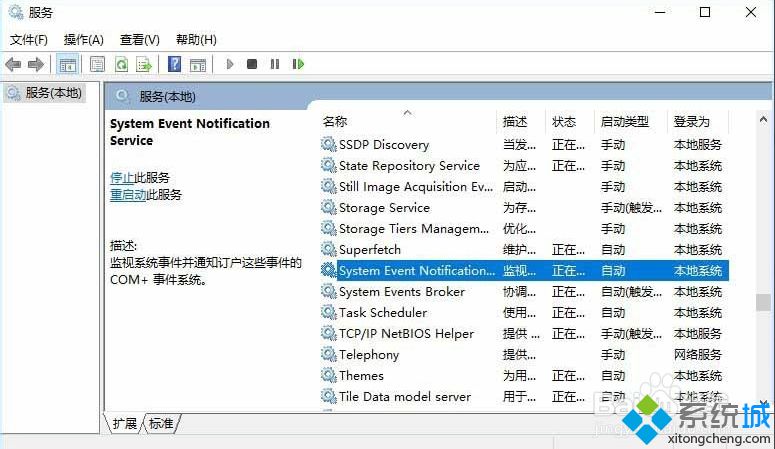
好了,以上就是关于win10无法连接windows服务怎么办的全部内容了,希望本篇w10电脑无法连接到windows服务的解决方法对你有所帮助。
我告诉你msdn版权声明:以上内容作者已申请原创保护,未经允许不得转载,侵权必究!授权事宜、对本内容有异议或投诉,敬请联系网站管理员,我们将尽快回复您,谢谢合作!










